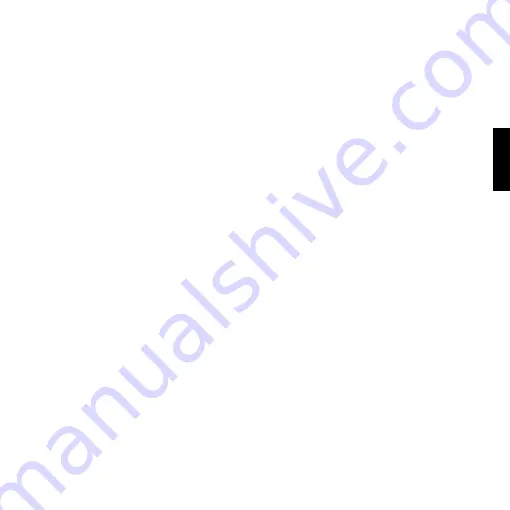
DEUT
SCH
41
• Die aktuellste Version der Saitek ST software Software finden Sie zum Download auf der
Saitek Homepage
WAS IST EIN PROFIL?
Ein Profil ist eine spezielle Einstellung für einen verbesserten Spielablauf, bestehend aus einer
Reihe von Befehlen, die den Buttons oder Achsen an Ihrem Controller im Voraus zugeteilt
werden. Auf der dem Gerät beiliegenden CD-ROM oder auf der Saitek-Website, www.saitek.
com, finden Sie über 200 fertige Profile. (Besuchen Sie unsere Website für neue oder verbes-
serte Profile, die regelmäßig ergänzt werden).
Wie kann ich meinen Controller programmieren?
Nachdem Sie sich mit Ihrem Saitek Controller besser vertraut gemacht haben, können Sie
damit beginnen Ihre persönlichen Spielprofile mit der Saitek Smart Technologie Programmier-
software zu erstellen. Diese Software stellt nahezu unbegrenzte
Programmiermöglichkeiten zur Verfügung und ermöglicht es, Ihren Saitek Controller an Ihre
persönlichen Spielanforderungen anzupassen.
Mit dem Profileditor können Sie die Steuerelemente Ihres Eingabegerätes für verschiedenste
Spiele oder Spielsituationen beliebig belegen. Das ist besonders hilfreich, wenn im Spiel selbst
keine Konfigurationsmöglichkeit des Controllers zur Verfügung steht.
Und so geht’s:
1.
Klicken Sie mit der rechten Maustaste auf das Symbol für Ihren Controller, das sich neben
Ihrer Computeruhr befindet, und wählen Sie mit der linken Maustaste im Kontextmenü den
Eintrag Profile Editor (Profileditor) aus.
2.
Im Profileditor wählen Sie eine Taste am Controller aus, der Sie einen Tastaturbefehl zu-
weisen wollen. Dies tun Sie, indem Sie in der Liste im rechten Teil des Bildschirmes mit der
Maus links klicken.
3.
Der Cursor blinkt. Geben Sie die Tastenbefehle ein und klicken Sie anschließend auf das
grüne Häkchen. Der Editor fordert Sie auf, dem Befehl einen Namen zu geben. Geben Sie
den gewünschten Namen ein (z. B. Waffe abfeuern) und drücken Sie die Eingabetaste Ihrer
Tastatur.
4.
Wiederholen Sie dieses Verfahren für alle Tasten, die Sie programmieren wollen, und klicken
Sie anschließend auf das Symbol mit der blauen Diskette (Speichern) oben im Fenster.
5.
Benennen Sie das Profil nach Wunsch (in der Regel ist es sinnvoll das Profil nach dem
jeweiligen Spiel, für das es bestimmt ist zu benennen) und klicken Sie anschließend auf
Summary of Contents for YOKE
Page 1: ......
Page 2: ......
Page 4: ...4 GETTING STARTED YOKE...
Page 5: ...5 ENGLISH GETTING STARTED QUADRANT...
Page 10: ...10 FUNCTION OVERVIEW...
Page 12: ...12 FUNCTION OVERVIEW...
Page 17: ...FRAN AIS 17 D MARRAGE YOKE...
Page 18: ...18 D MARRAGE QUADRANT...
Page 22: ...22 VUE D ENSEMBLE DES FONCTIONS...
Page 24: ...24 VUE D ENSEMBLE DES FONCTIONS...
Page 31: ...DEUTSCH 31 ERSTE SCHRITTE YOKE...
Page 32: ...32 ERSTE SCHRITTE QUADRANT...
Page 36: ...36 FUNKTIONS BERSICHT...
Page 38: ...38 FUNKTIONS BERSICHT...
Page 44: ...44 AVVIO YOKE...
Page 45: ...ITALIANO 45 AVVIO QUADRANT...
Page 49: ...ITALIANO 49 PANORAMICA DELLE FUNZIONI...
Page 51: ...ITALIANO 51 PANORAMICA DELLE FUNZIONI...
Page 57: ...ESPA OL 57 PRIMEROS PASOS YOKE...
Page 58: ...58 PRIMEROS PASOS QUADRANT...
Page 62: ...62 VISI N GENERAL DE LAS FUNCIONES...
Page 64: ...64 VISI N GENERAL DE LAS FUNCIONES...
Page 71: ...71...
















































